Всеки творчески процес започва с първата стъпка, а светът на After Effects не е изключение. Ако си нов в света на анимацията и видеомонтажа, входът в After Effects може да изглежда преувеличен. Но не се притеснявай! В това ръководство ще ти представя основните елементи на потребителския интерфейс и ще те водя през първите стъпки, за да стартираш собствения си проект.
Най-важни заключения
- After Effects предлага множество функции за създаване на анимации и ефекти.
- Потребителският интерфейс се състои от различни панели, които можеш да персонализираш.
- Импортирането на файлове и създаването на композиции са съществени стъпки при работа с After Effects.
- Чрез структурирана организация на папките запазваш контрол върху проектите си.
Стъпка по стъпка ръководство
1. Стартиране на After Effects
За да използваш After Effects, първо трябва да отвориш програмата. След стартиране ще видиш началния екран, който ти предлага различни опции, като отваряне на предишен проект или започване на нов документ. Тук можеш да решиш дали да започнеш с нова композиция или да продължиш с вече съществуващ проект.
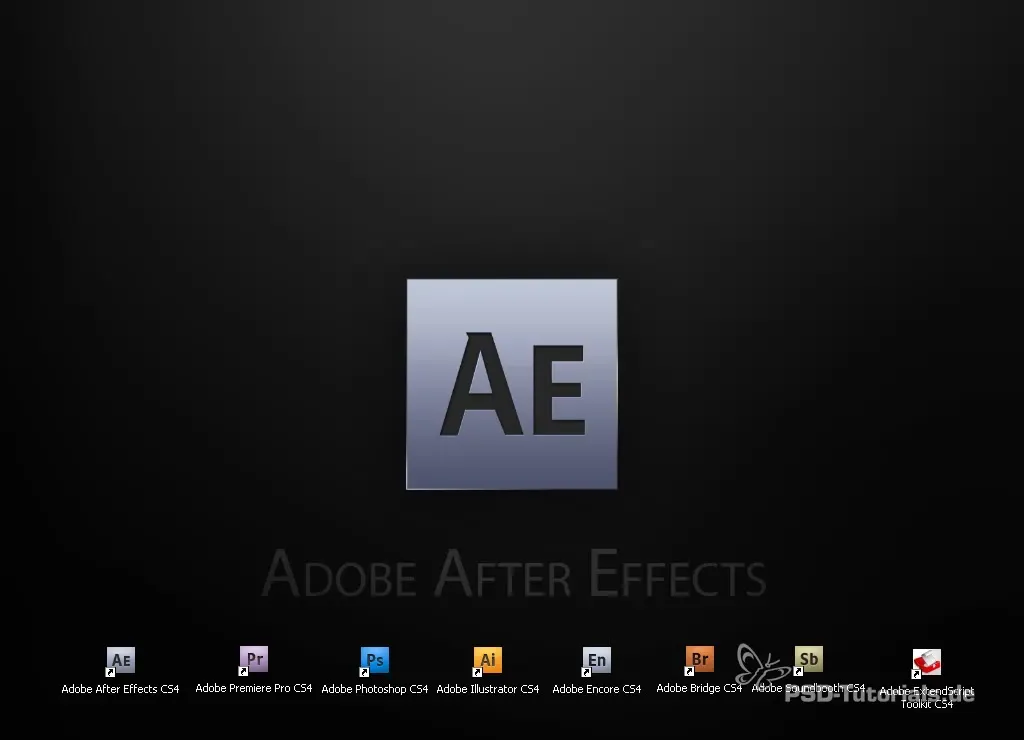
2. Опознаване на потребителския интерфейс
След като After Effects стартира, ще видиш потребителския интерфейс, който се състои от различни панели. Отгоре се намира лентата с инструменти, докато проектният прозорец показва всички импортирани файлове. Тук можеш да намериш и прозореца за композиции, в който твоята работа се визуализира. Освен тези елементи, има и панел с ефекти, който ти предоставя достъп до всички възможни ефекти и анимации.
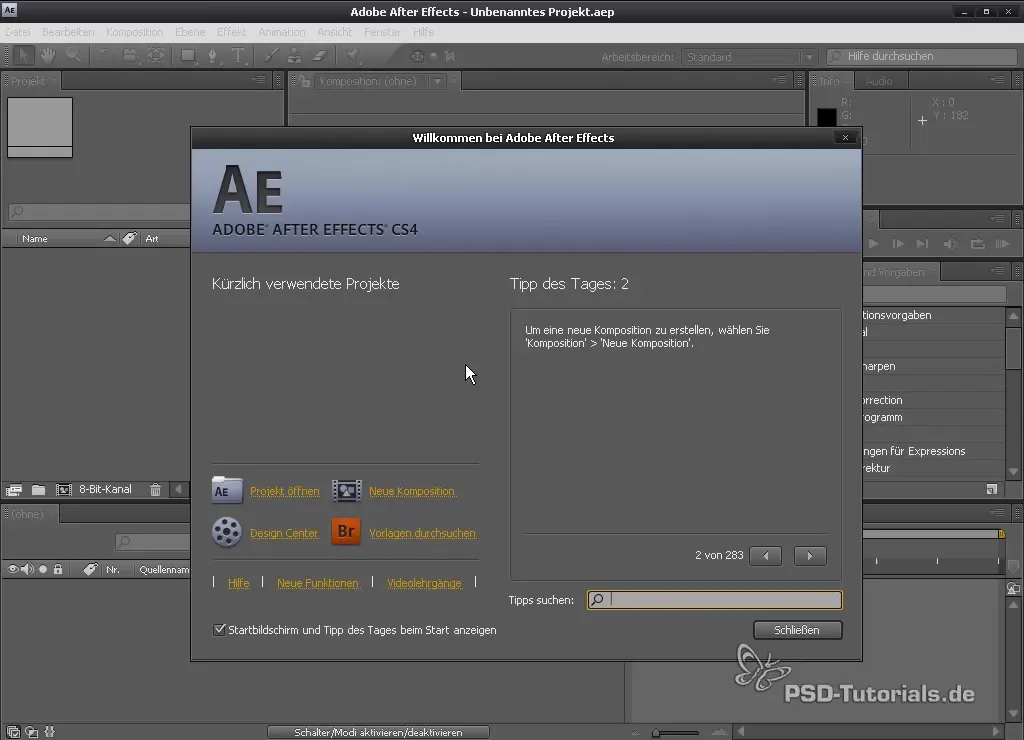
3. Импортиране на файлове
За да започнеш своя проект, трябва да импортируваш файлове. Има няколко начина: можеш да отидеш на менюто „Файл“ -> „Импортиране“, да направиш десен клик в проектния прозорец или просто да направиш двоен клик директно в проектния прозорец. Най-лесният начин е често двоен клик, който ти отваря браузъра за файлове, където можеш да избереш желаните файлове.
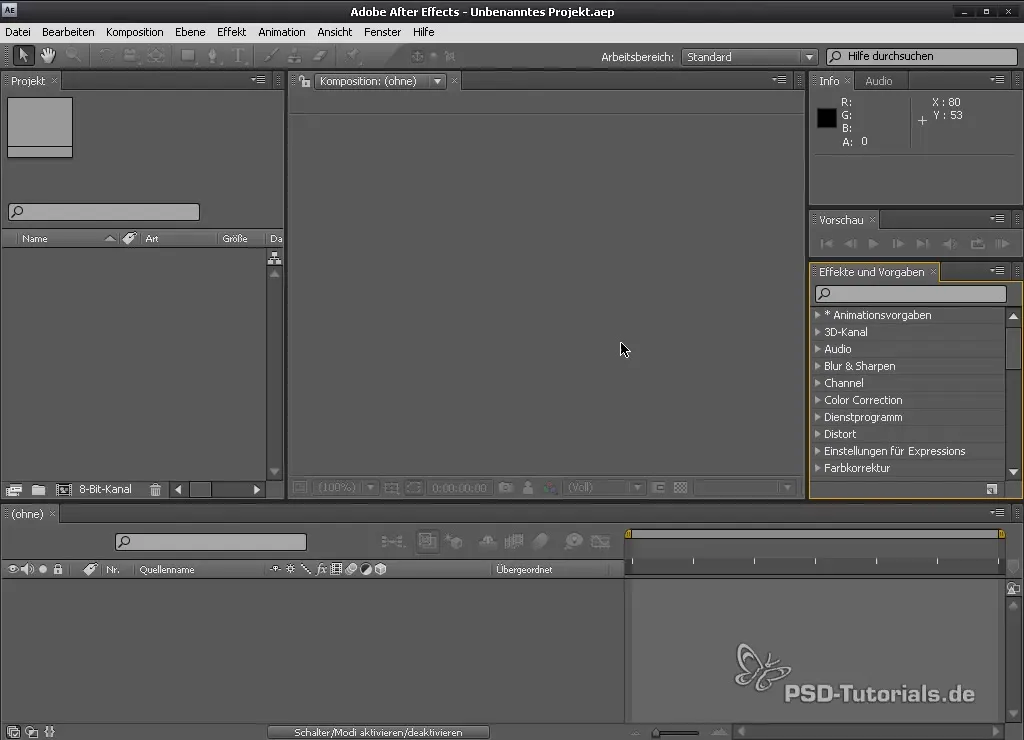
4. Създаване на структура на папките
За да организираш файловете си, е добра идея да създадеш папки за различни типове файлове. Щракни с десния бутон в проектния прозорец и избери „Нова папка“, за да създадеш нова папка. Можеш да преместиш своите импортни видеа в папка с име „Видеа“ и своите снимки в папка с име „Снимки“.
5. Създаване на композиция
За да редактираш клиповете си, ти е нужна нова композиция. Това също става по няколко начина: чрез менюто „Композиция“ -> „Нова композиция“, като натискаш „Ctrl + N“ или като просто пренесеш желаното изображение в прозореца за композиции. Когато създадеш композицията, трябва да настроиш размера и кадровата честота според материала си.
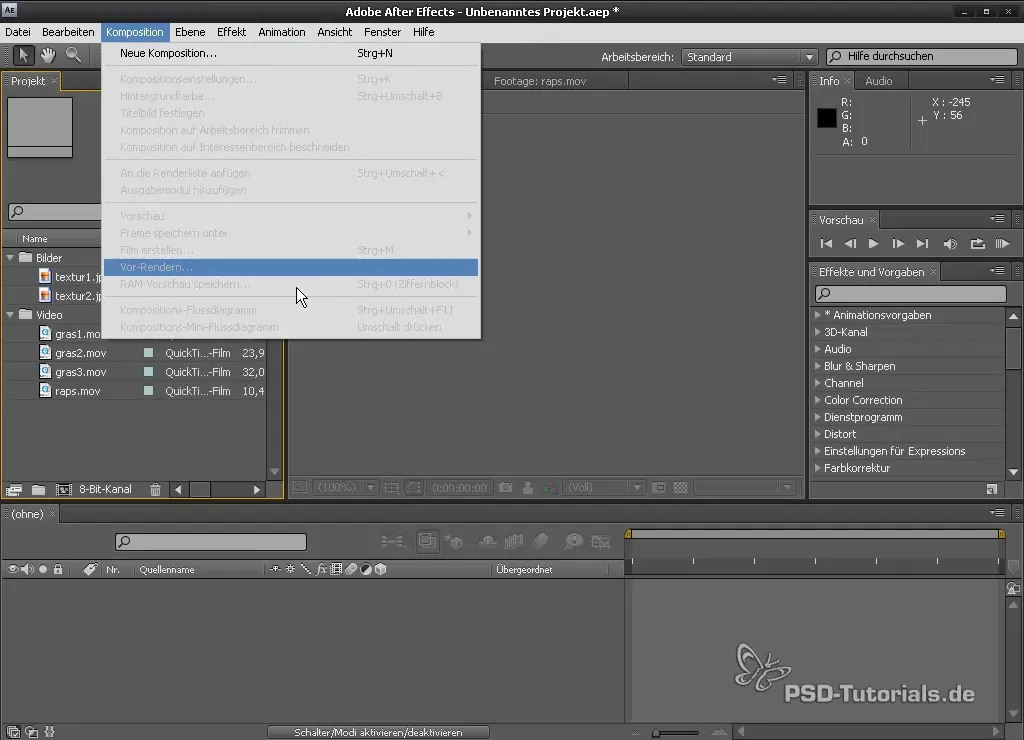
6. Редактиране на настройки на композицията
В прозореца за композиция можеш да настроиш настройките, напр. име, шаблон и продължителност. Можеш също да избереш резолюция, като е разумно да приспособиш настройките чрез проекта си, за да постигнеш най-добри резултати.
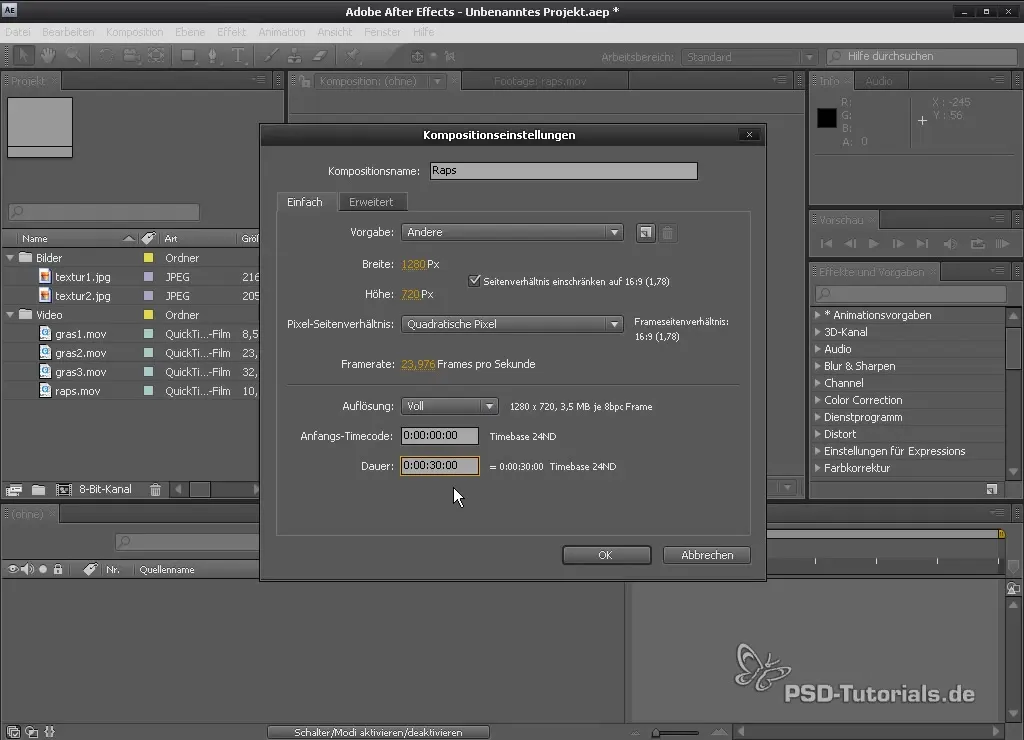
7. Преместване на изображение в композицията
Сега, след като си създал композиция, можеш да преместиш своето изображение директно в прозореца за композиция. Това ще вмъкне твоя медиен клип в композицията и той е готов за редактиране. Изображението се появява както в прозореца за композиция, така и в времевата линия.

8. Използване на компонентите на времевата линия
Във времевата линия виждаш своите импортирани елементи. Можеш да промениш продължителността на слой, като кликнеш върху ръба на слоя и го плъзнеш, за да промениш дължината. Ако искаш да направиш композицията още по-кратка, можеш допълнително да задържиш клавиша „Alt“ и да преместиш ръба на слоя.

9. Поведение на композицията
Важно е да разбереш как се държат твоите композиции, когато работиш с After Effects. Когато създадеш композицията, която преди това си импортирал, тя ще бъде настроена с всички настройки на твоето изображение. Така имаш контрол върху продължителността, кадровата честота и аспектното съотношение.
10. Персонализиране на потребителския интерфейс
After Effects ти позволява да настроиш потребителския интерфейс според желанията си. Например, можеш да увеличаваш, намаляваш или преместване панелите, за да имаш повече пространство за нещата, по които работиш в момента. Това значително подобрява работния поток и създава приятна работна атмосфера.

11. Използване на безопасната зона за заглавия
В композицията има и „безопасна зона за заглавия“. С това можеш да гарантираш, че твоите заглавия остават в определена зона, така че да не бъдат отсечени от ръба на изображението. Използвай тази функция, за да се увериш, че текстът или важната информация в твоя проект остават ясно видими.

12. Мултивью опции
Когато работиш с 3D сцени, можеш да преминеш към мултивью опции при създаване на композиции. Те ти позволяват да визуализираш настройките си по различни начини и предлагат по-добра прегледност при работа.

Резюме - After Effects: Потребителски интерфейс и първи стъпки
В това ръководство научи различните термини и основни функции на After Effects. Сега знаеш как да импортираш файлове, как да създаваш композиции и как да персонализираш потребителския интерфейс.
Често задавани въпроси
Как да импортирам файлове в After Effects?Можеш да импортируваш файлове чрез менюто „Файл“ -> „Импортиране“ или с двоен клик в проектния прозорец.
Какво е композиция в After Effects?Композицията е пространството, в което можеш да редактираш, подреждаш и анимираш своите медиен клипове.
Как мога да персонализирам потребителския интерфейс?Можеш да преместваш, увеличаваш или намаляваш панелите в потребителския интерфейс, за да имаш по-добър фронтален изглед на проекта си.
Могат ли да бъдат създавани множество папки в проект?Да, можеш да създадеш много папки, за да организираш своите проекти по-добре и да запазиш прегледност.

